在IDEA中经常出现要安装插件的情况,下面以插件
Lombok
为例,讲解一下如何下载并使用
Lombok
插件
1.从IDEA远程库中直接安装
打开
File
——
Setting
,在搜索框中输入
plugin
,或者直接找到
plugin
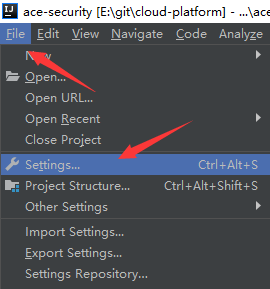
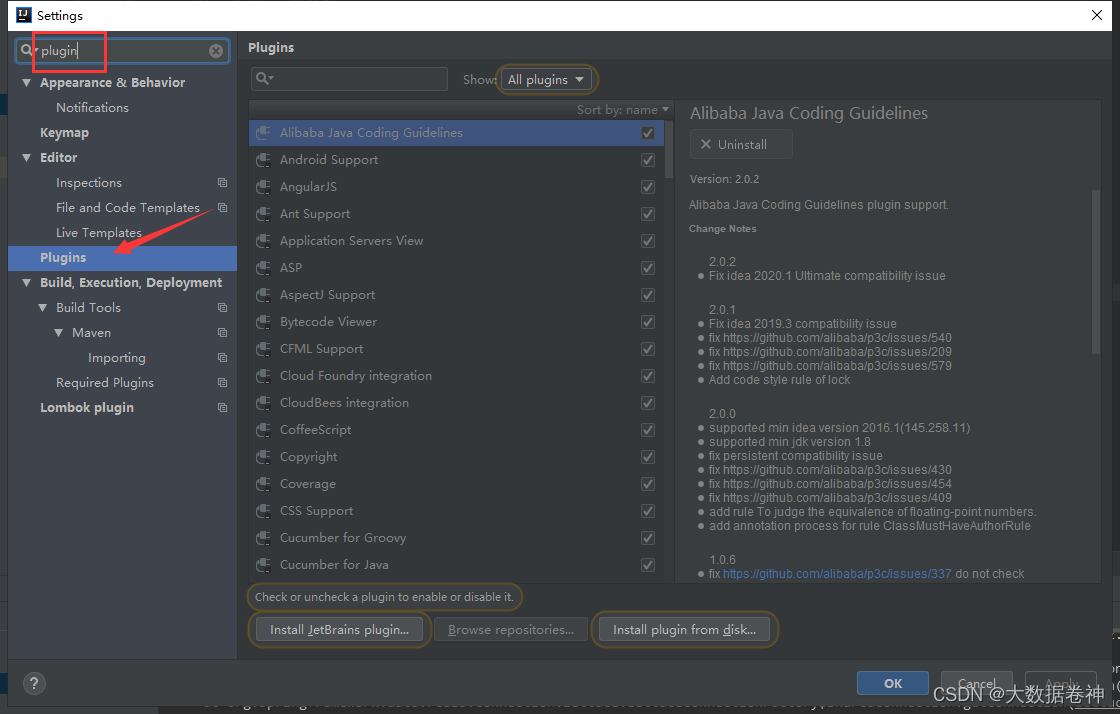
点击
Browse repository
,然后在搜索框中输入
lombok
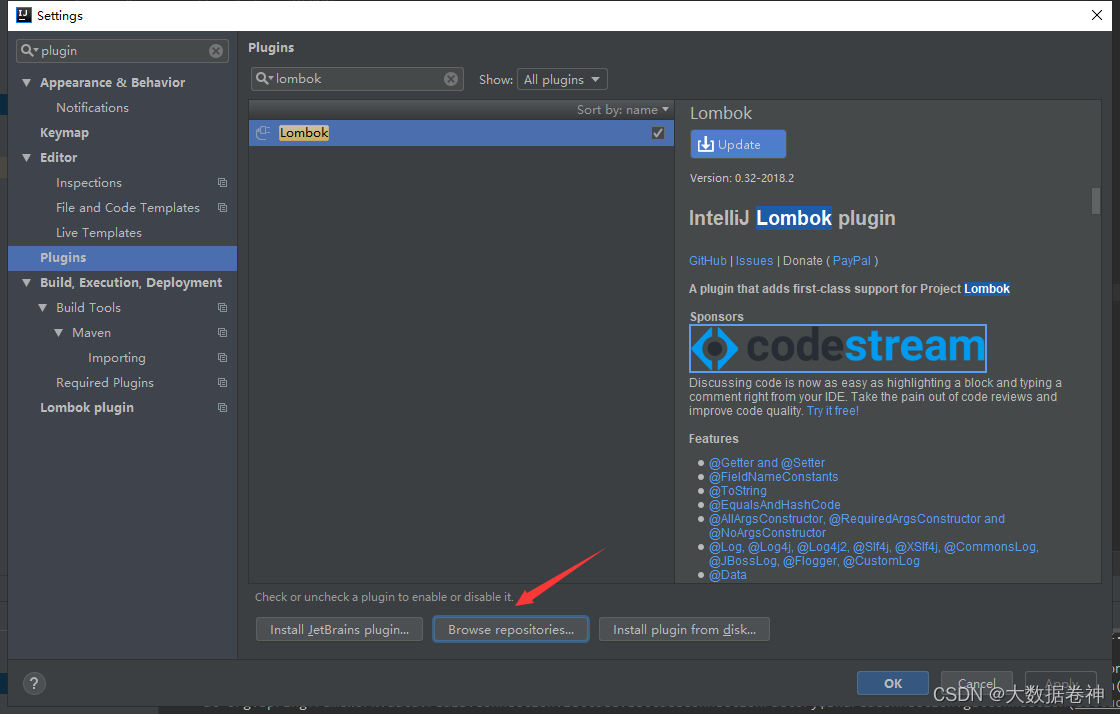
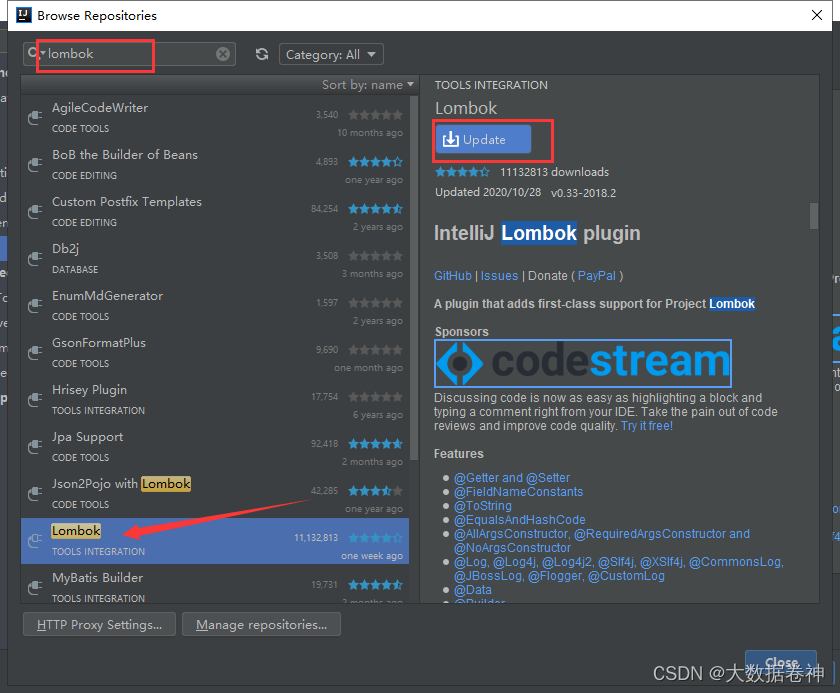
因为本人已经安装过
Lombok
插件,所以显示的是
Update
,但是第一次安装肯定是显示
Install
,然后直接点击
Install
即可,安装完之后会提示重启
2.在官网上下载插件包
这是针对第一种失败的情况下的办法
(1)首先打开插件官网点击跳转;
(2)在输入框中输入lombok;
(3)进入之后,点击
Get
;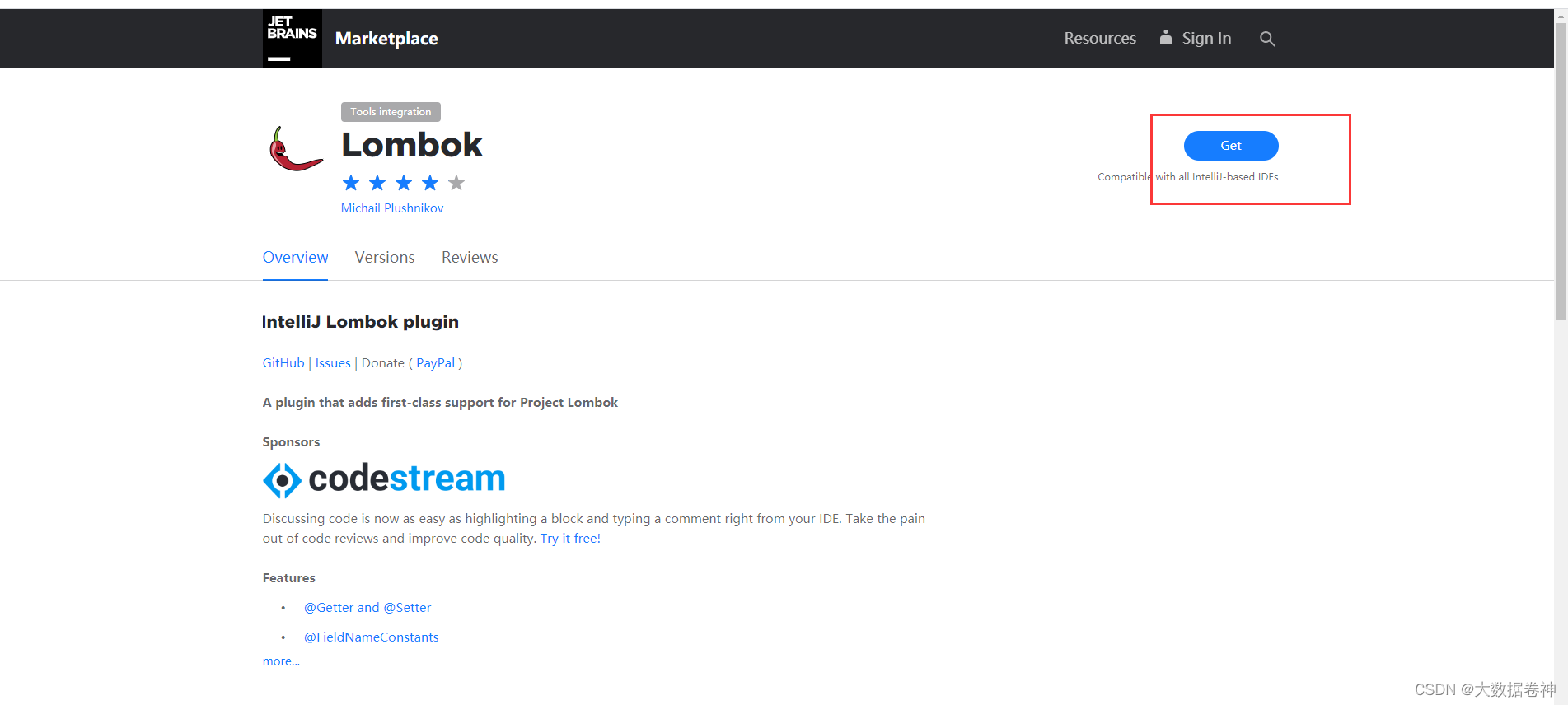
然后就会将jar包下载到本地,解压之后如下所示: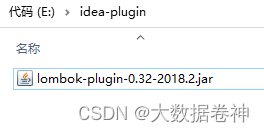
导入的过程和第一种的方式略有区别,主要在于选择插件来源,这次需要在插件对话框那里点击
Install plugin from disk
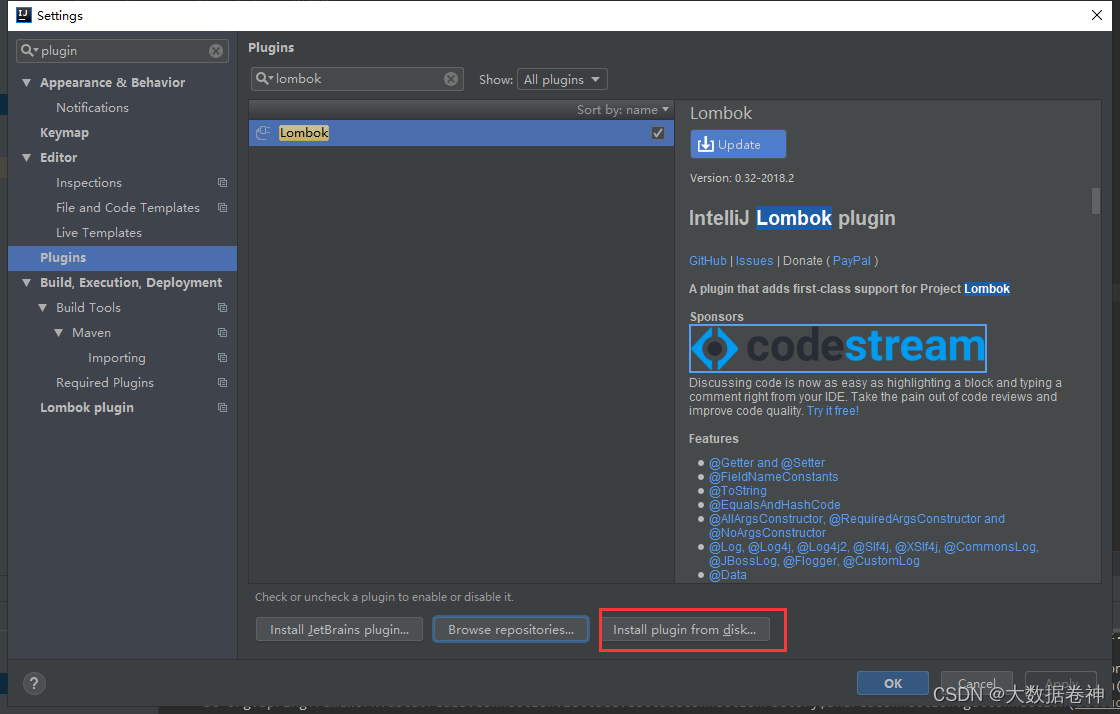
然后选择jar包所在的位置,这里建议将jar包保存到某个公共放置jar包的位置,方便日后管理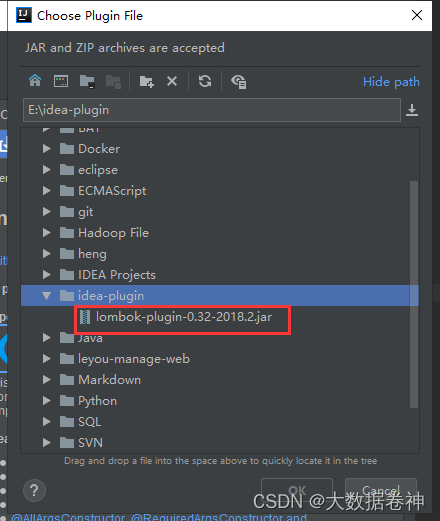
点击
OK
即可完成安装,重启
标签: Lombok , 插件 , Intellij IDEA
版权归原作者 大数据卷神 所有, 如有侵权,请联系我们删除。